win10电脑更新出问题怎么办 win10电脑更新出问题的解决方法
更新时间:2023-03-08 15:43:14作者:qin
我们都知道win10专业版仍然是迄今为止最受欢迎的操作系统,微软一直在不停的进行升级更新,升级背后总有合理的原因,例如更好的性能、新功能、出色的用户体验等等,但是在升级过程中,我们可能会遇到win10更新出问题的情况,下面一起来看看win10最新更新出问题的解决方法吧。
具体方法如下:
1、打开win10计算机管理界面,随后点击“服务”进入。
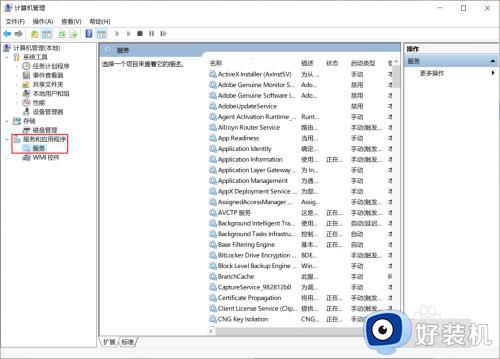
2、在打开的服务界面中找到“Background Intelligent Transfer Service”和“Windows Update”两个服务,随后停止服务,如图所示。
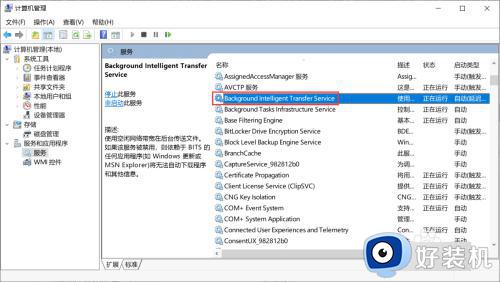
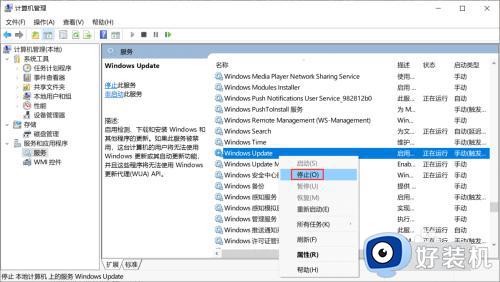
3、找到“C:WindowsSoftwareDistribution”文件夹下的“DataStore”和“Download”文件夹中,然后删除更新的缓存文件,重启电脑即可。
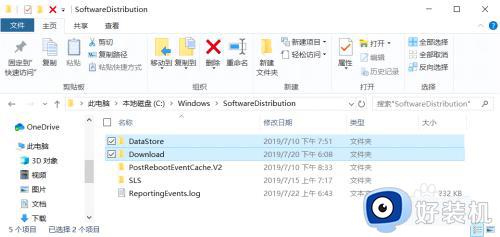
以上就是win10电脑更新出问题的解决方法的内容介绍,如果遇到了以上情况,大家跟着上面的步骤一步步来操作就好了,希望对各位用户们有所帮助。
win10电脑更新出问题怎么办 win10电脑更新出问题的解决方法相关教程
- win10更新错误代码0xc0000185怎么回事 win10更新出现错误代码0xc0000185如何解决
- win10电脑连不上网怎么办 解决电脑更新win10后连不上网络的方法
- win10更新显卡驱动的方法 win10怎么更新显卡驱动
- win10更新出错怎么解决 win10更新错误如何修复
- win10 0x80070003错误解决办法 win10更新出现错误代码x80070003如何解决
- win10不能更新怎么办 win10系统无法更新如何解决
- win10安装更新时出现一些问题0x800f081f怎么解决
- 升级win10网路电缆拔出怎么办 win10更新后网络电缆被拔出解决方法
- windows10更新遇到错误怎么解决 win10更新出错如何修复
- win10系统更新后开不了机怎么办 电脑更新win10后开不了机解决方法
- win10拼音打字没有预选框怎么办 win10微软拼音打字没有选字框修复方法
- win10你的电脑不能投影到其他屏幕怎么回事 win10电脑提示你的电脑不能投影到其他屏幕如何处理
- win10任务栏没反应怎么办 win10任务栏无响应如何修复
- win10频繁断网重启才能连上怎么回事?win10老是断网需重启如何解决
- win10批量卸载字体的步骤 win10如何批量卸载字体
- win10配置在哪里看 win10配置怎么看
win10教程推荐
- 1 win10亮度调节失效怎么办 win10亮度调节没有反应处理方法
- 2 win10屏幕分辨率被锁定了怎么解除 win10电脑屏幕分辨率被锁定解决方法
- 3 win10怎么看电脑配置和型号 电脑windows10在哪里看配置
- 4 win10内存16g可用8g怎么办 win10内存16g显示只有8g可用完美解决方法
- 5 win10的ipv4怎么设置地址 win10如何设置ipv4地址
- 6 苹果电脑双系统win10启动不了怎么办 苹果双系统进不去win10系统处理方法
- 7 win10更换系统盘如何设置 win10电脑怎么更换系统盘
- 8 win10输入法没了语言栏也消失了怎么回事 win10输入法语言栏不见了如何解决
- 9 win10资源管理器卡死无响应怎么办 win10资源管理器未响应死机处理方法
- 10 win10没有自带游戏怎么办 win10系统自带游戏隐藏了的解决办法
